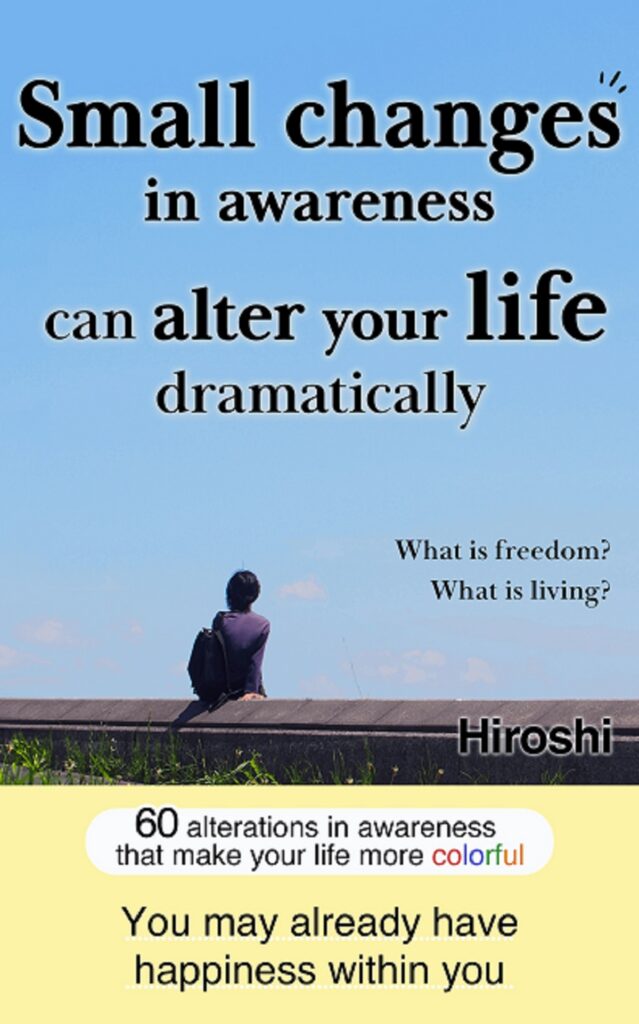ブログ、動画、旅行、ビジネス等、個人でも英語を使って世界に自分を発信!
italki(アイトーキ)の使い方を一から解説!初心者の方でも気軽に始められます!(2019年)

italki(アイトーキ)は言語学習で有名なサイト。
これから語学を学習する、ネイティブスピーカーの言語学習相手を探したい、という人にはお勧めできるアプリ・サイトです。
実際に自分も英語で海外とつながりたいと一番最初に始めたのがこのitalkiでした。
昨年までは基本的にitalkiは英語での登録だったのですが、2019年からは日本語にも対応するようになっていました。
昨年2018年は英語版のitalkiの使い方をまとめたのですが、2019年になって少し仕様も変わったので、ここでは新たなitalkiの実際の使い方・手順をご説明できればと思います。
目次
italkiの使い方
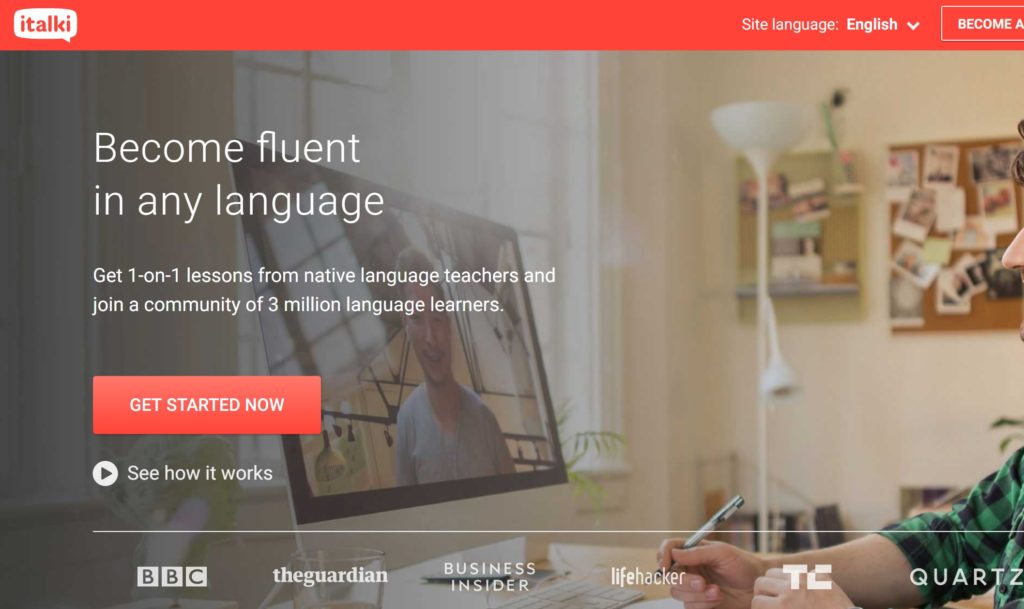
まずここではプロフィールの作成・ランゲージパートナー(言語学習相手)の探し方・文の添削の仕方または添削してもらう方法・先生の見つけ方、を順にご説明させていただければと思います。
italkiに登録
まずitalkiへの登録が必要となるので、italki公式サイトにアクセスしてください。
トップ画面に下記の名前・Eメール・パスワードを入力する欄がでてきます。
それぞれ必要事項を入力し、“私はitalkiの利用規約とプライバシーポリシー”にチェックを入れ“登録する”を押します。
ちなみにFacebookやWeChat(中国におけるLineのようなアプリ)でも登録可能です。
それ以外に“電話”をクリックすると電話番号での登録も可能です。
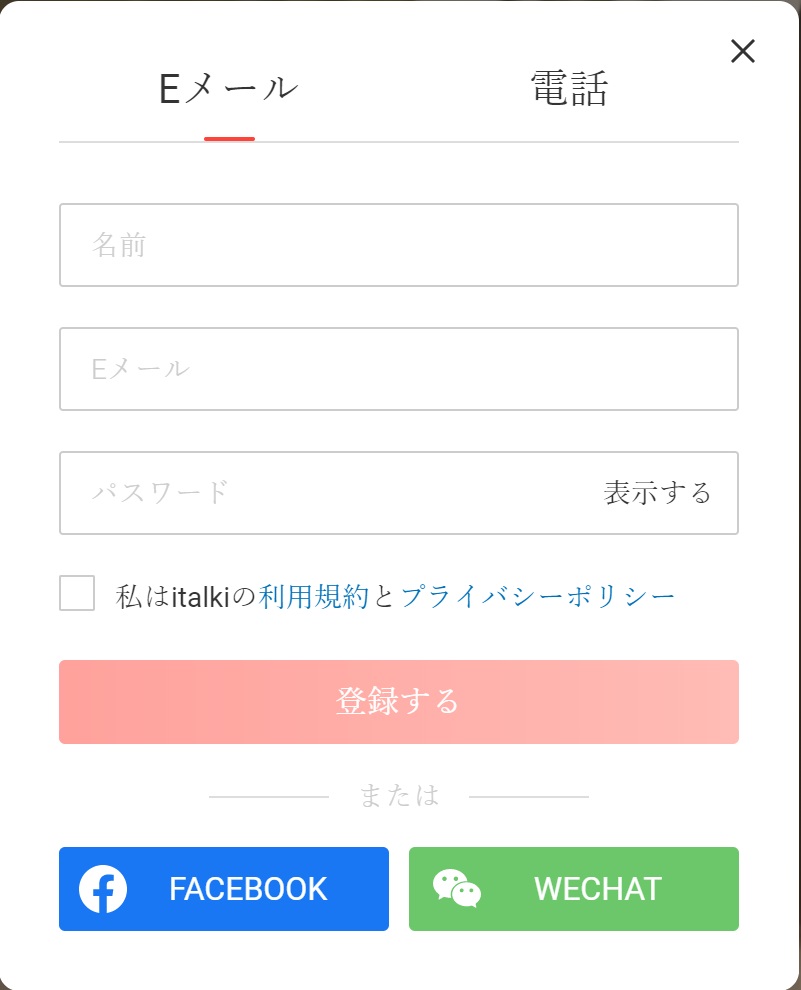
ようこそ~(先程入力したご自身のお名前)、と表示されます。
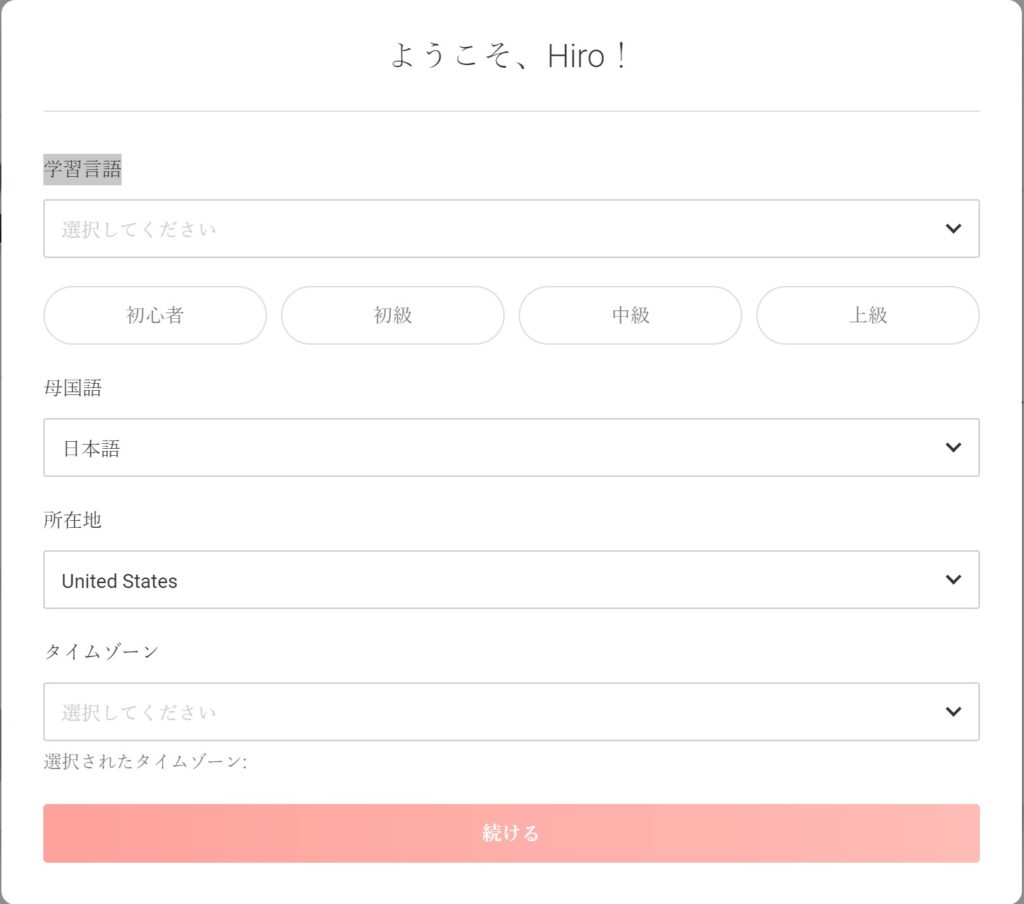
下記項目をご自身の状況に合わせて選択し、最後に一番下の“続ける”をクリックします。
学びたい言語の習得レベル(初心者・初級・中級・上級)
母国語
所在地(住んでいる国)
タイムゾーン
“あなたのメールアドレスを確認してください”と表示されます。
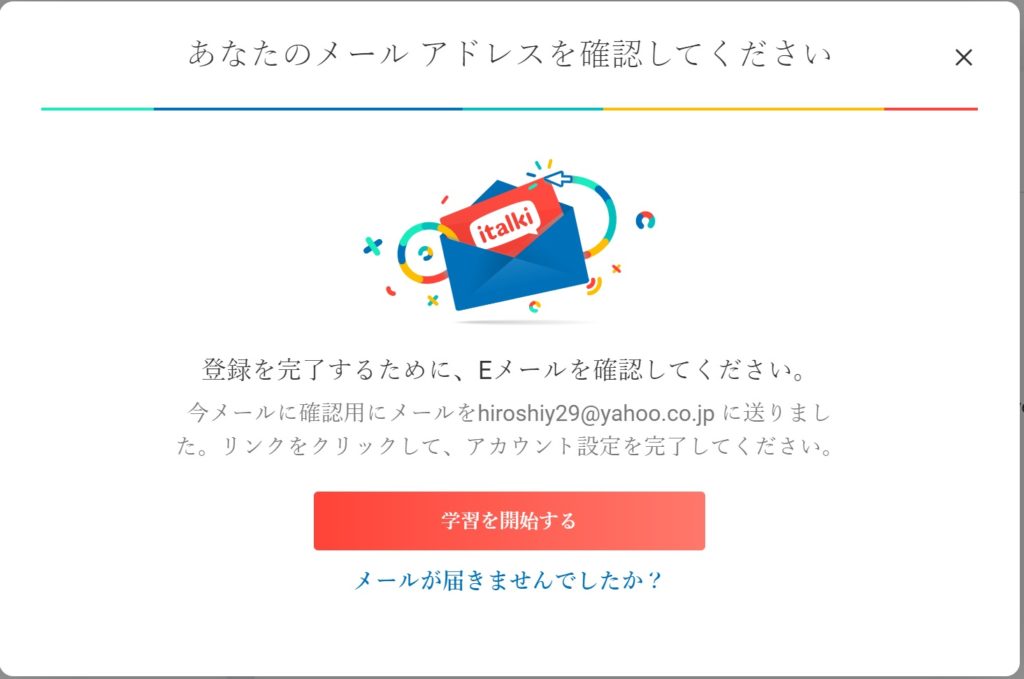
先程登録したメールアドレスの受信箱にitalkiからメールが届いてるはずなので、開いて本文内のリンクをクリックします。
すると下記itakiのトップ画面に移動します。
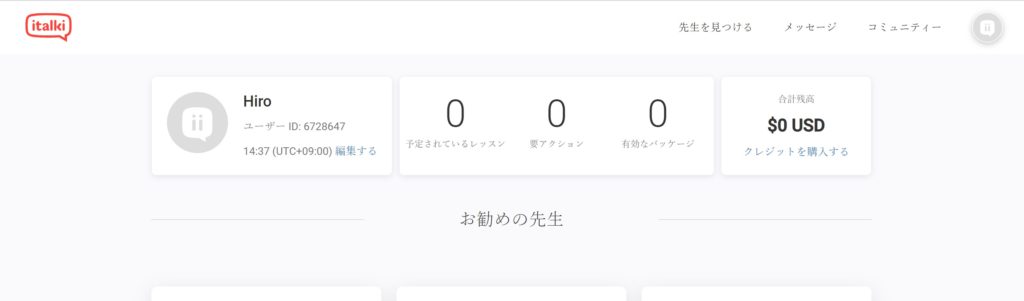
これでitalkiの登録自体は完了となります。
プロフィール
トップページにいったら、上部右端にカーソルを合わせます。
するといくつか項目がスライドで出てくるので、真ん中あたりにある“プロフィール”を選択してください。
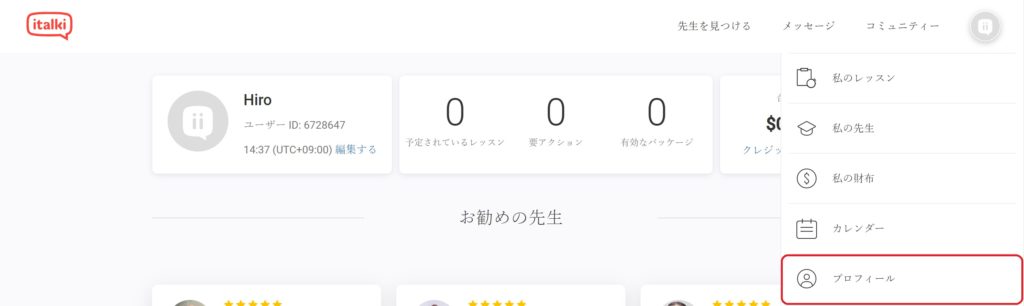
プロフィール編集画面が表示されるので、“プロフィールを編集する”を選択します。

まず写真をアップします。
“アップロード”をクリックし、プロフィール写真をアップします。
ここには2MB以下の写真のみアップできる形となります。
ちなみにこのプロフィール写真は、外国の人も日本の人も9割以上の人、というよりほぼ全員が自分自身の写真を入れている形です。
相手に信用してもらう意味でもロゴやアニメの画像ではなく、しっかりと自分の写真を掲載するのがよいかもしれません。
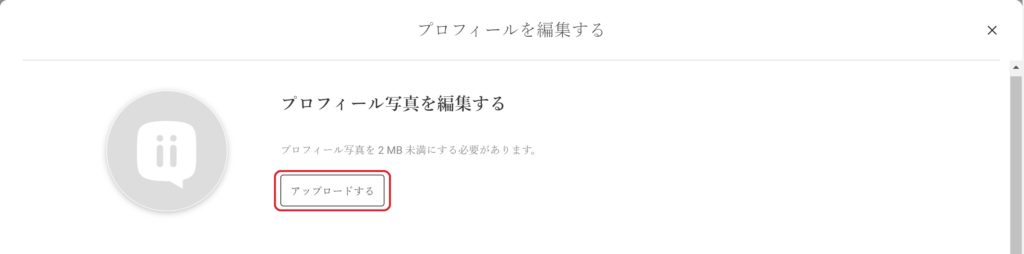
下記「基本情報」も入力します。
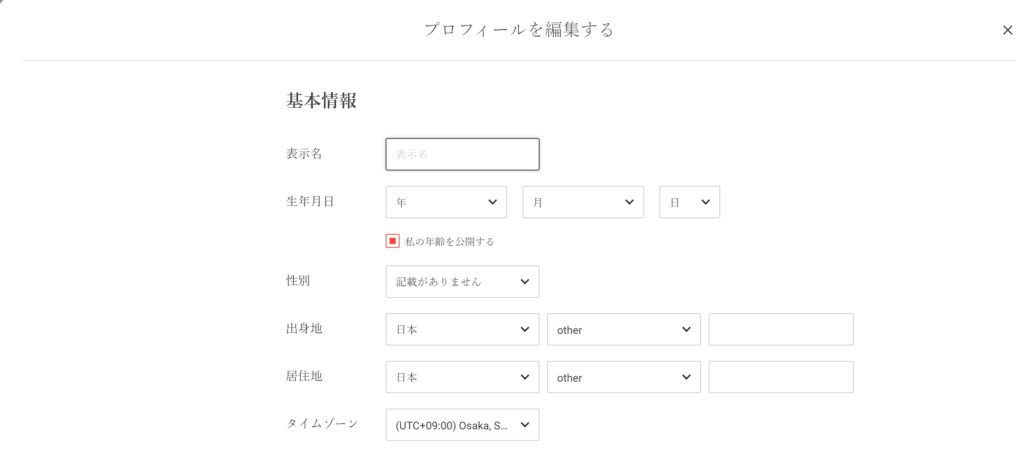
「言語」には“母国語”と“あなたが話す、もしくは学習する言語”を入力します。
両方とも言語は他に母国語や話せる言語があった場合追加できます。
言語のレベルもA1:初心者~C2:堪能、まで選択できます。
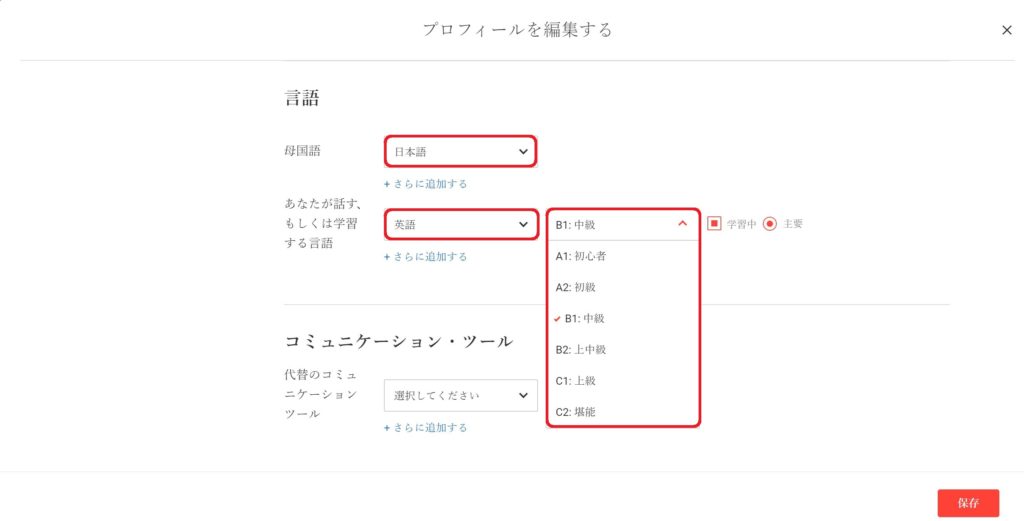
「コミュニケーション・ツール」は代替のコミュニケーションツールを選択します。
Skype・Google Hangouts・WeChat・QQ・FaceTimeから選択可能です。
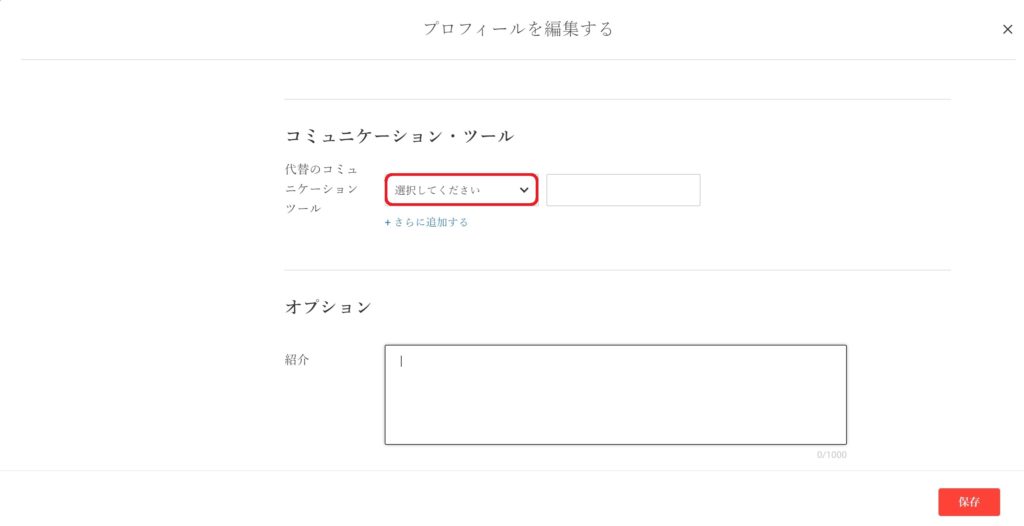
Skype以外謎という方も多いかもしれませんが、どれも無料通話やメッセージのやり取り等ができたりするアプリになりますね。
Google Hangoutsはグーグルが提供し、WeChat・QQは中国で使われる日本版ラインのようなアプリです。
FaceTimeはiPhoneには標準装備されています。
その下のオプションには「自己紹介」を入力します。
italkiを使っている理由やご自身がどんな人なのかすぐに分かって伝わるような自己紹介文等を記入できると良いですね。
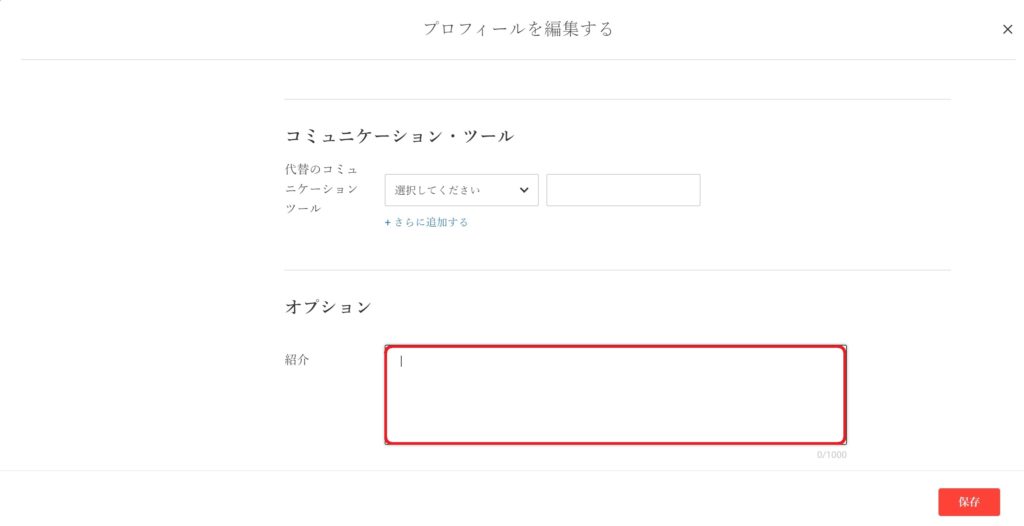
ランゲージパトナー・友達になれる人を探す
上記の通りプロフィールを入力し終えた後はトップ画面に戻ります。
画面の上部に「コミュニティー」という表示があるので、そこにカーソルを合わせます。
いくつかの項目がスライド表示され、真ん中あたりに「ラングリッジパートナー」を見つける、とあるのでこの項目を選択します。
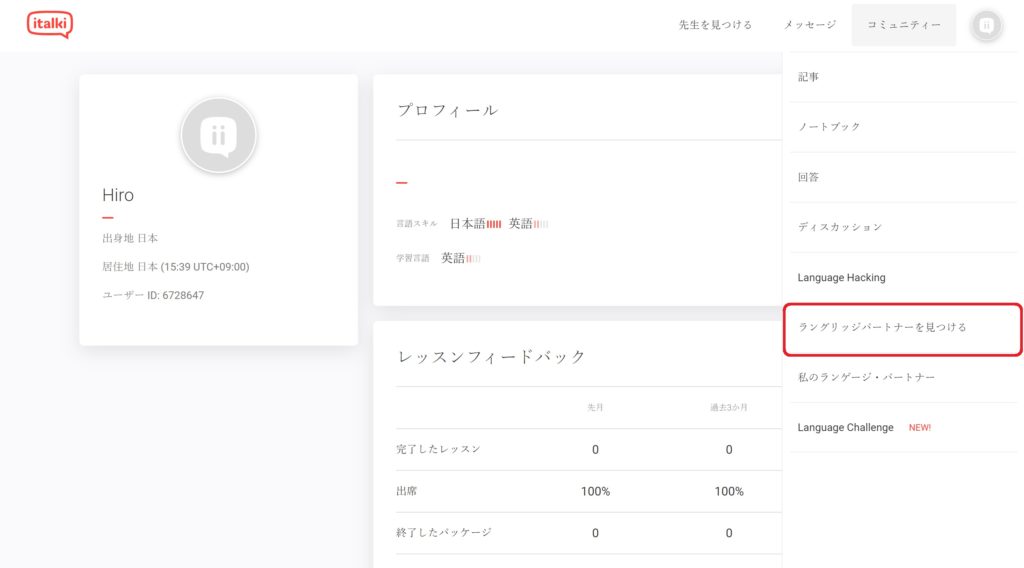
様々な国の言語学習者が表示されます。
ただ、これは全てランダムで言語学習者が表示されているので、自分に合った相手を見つけるためにもフィルターをかけましょう。
まず、一番上に表示されている「あらゆる言語を話す」を設定します。
“あらゆる言語を話す”をクリックして探したい相手が話す言葉を設定します。

そのすぐ下に「学習中・性別・出身地・居住地・母国語話者」の表示があるのでここを1つ1つ設定していきます。

「学習中」は相手が今学習している言語を設定して“申請する”をクリックします。
日本語を勉強している外国の人を見つける場合、ここは日本語に設定します。
「性別」も男性だけがよい、女性だけが良い、等フィルターをかけたい場合は、ここでどちらかを選択します。
「出身地」は相手の出身の国です。
例えば英語のネイティブから学びたい場合、アメリカ・イギリス・オーストラリア等々、で設定する形です。
「居住地」は今現在相手が住んでいる国です。
「母国語話者」は、先程設定した言葉の母国語話者のみを表示するかどうかの設定です。
クリックすると、「あらゆる言語を話す」で選択した言語のネイティブの方のみが表示されます
性別:男性・女性の選択
出身地:相手の出身国
居住地:相手の住んでいる場所
母国語話者:選択した言語のネイティブの表示設定
各設定をしたら自分の探したい相手が一覧表示されます。
ここからプロフィールを読むなどして、気になる人がいたらクリックしてみましょう。
プロフィール詳細等が表示されるので、この人とつながりたい、と思ったら、左側にある“友達として追加”をクリックするか、“メッセージを送信する”のいずれかを選択します。
(ここから参照用に使用する個人の画像や名前は全て保護の意味でもぼかしを入れさせていただきます)
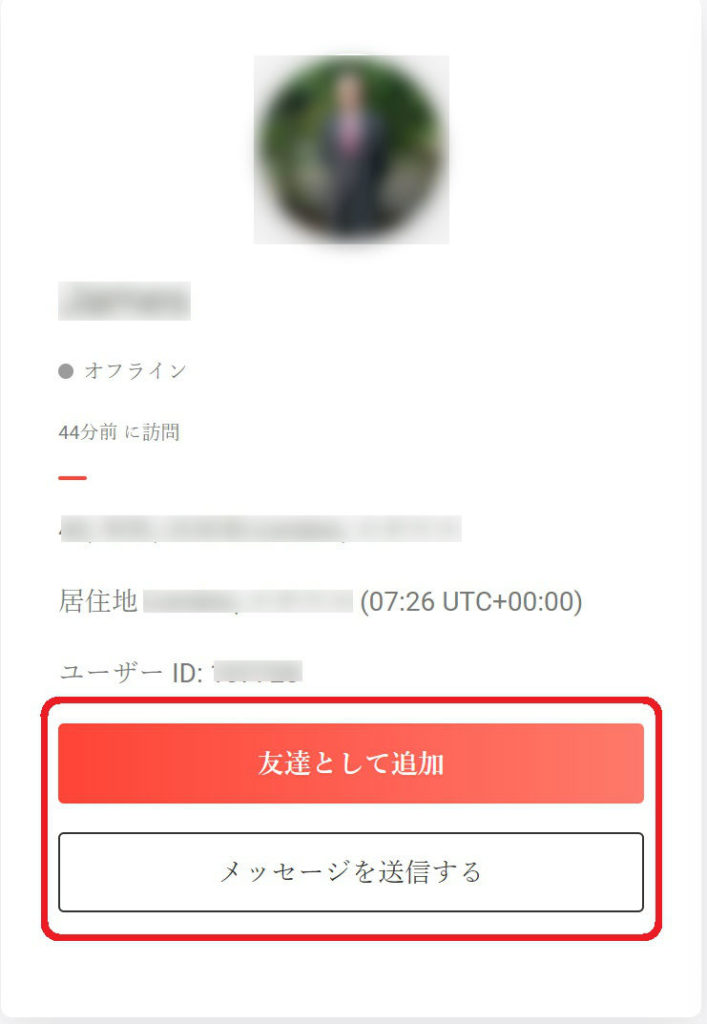
個人的にはいきなり友達として追加するのではなく、まずメッセージを送ってみてお互いが良ければその後友達として追加するのが良いかな、と思います。
相手の文章を添削してあげる&自分の文章を添削してもらおう
italkiでは相手が掲載した文章を訂正したり、逆に自分の文章を添削してもらうこともできます。
文章を添削してあげる
まず、相手の文章を添削する場合の手順をご説明します。
トップページに戻り上部の「コミュニティー」にカーソルを合わせます。
表示される項目の中から「ノートブック」を選択します。
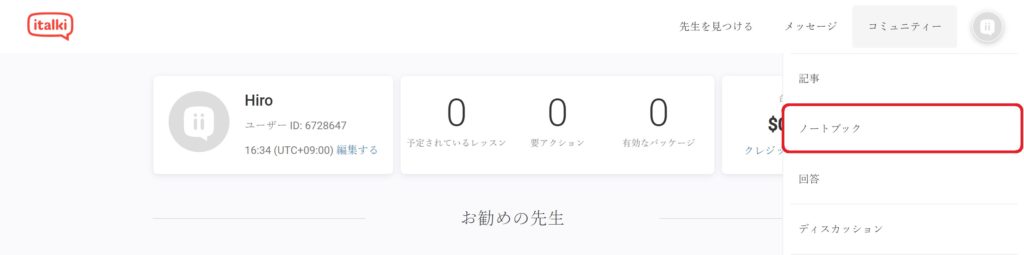
様々な添削を求めている文章が掲載されているので、この中から自分が添削したい言語を選択します。
右上に“使用言語”と“著者の母国語”とあるので両方・またはどちらかを設定をします。

使用言語は掲載された文章の言葉、日本語の文を訂正したい場合、ここは日本語を選択します。
日本人の方は大半の方がここは日本語で選択する形になると思います。
著者の母国語は文章を書いた人の母国語です。
英語が母国語の人が書いた文章を訂正したい場合、ここは英語となります。
特にどこの国の人が書いた文章でもこだわらないようでしたらここは未選択で特にふれることはありません。
フィルターをかけられた文章が表示されます。
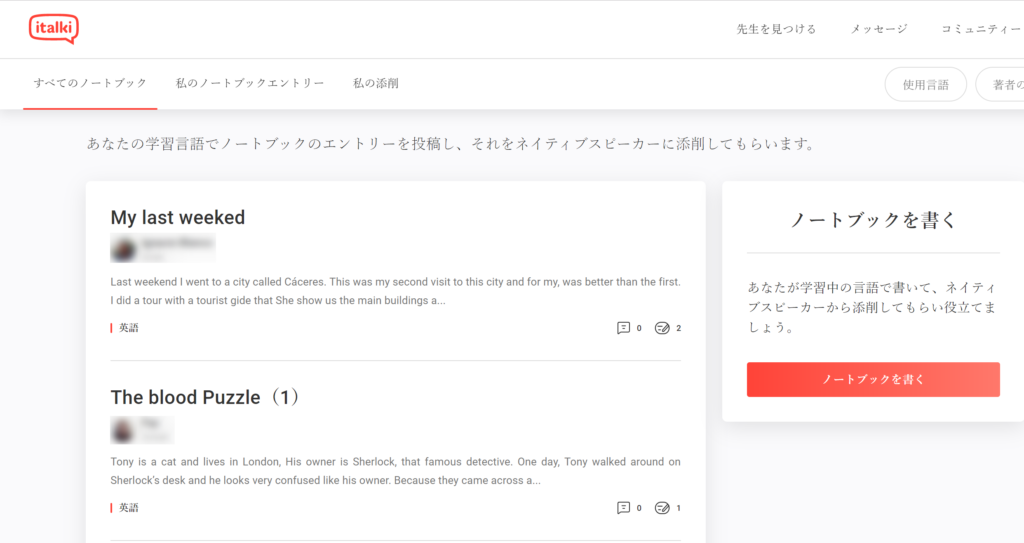
文章の右下に2つのマークがあるのが分かりますが、左側のマークはコメント・右側のマークは訂正文、となります。
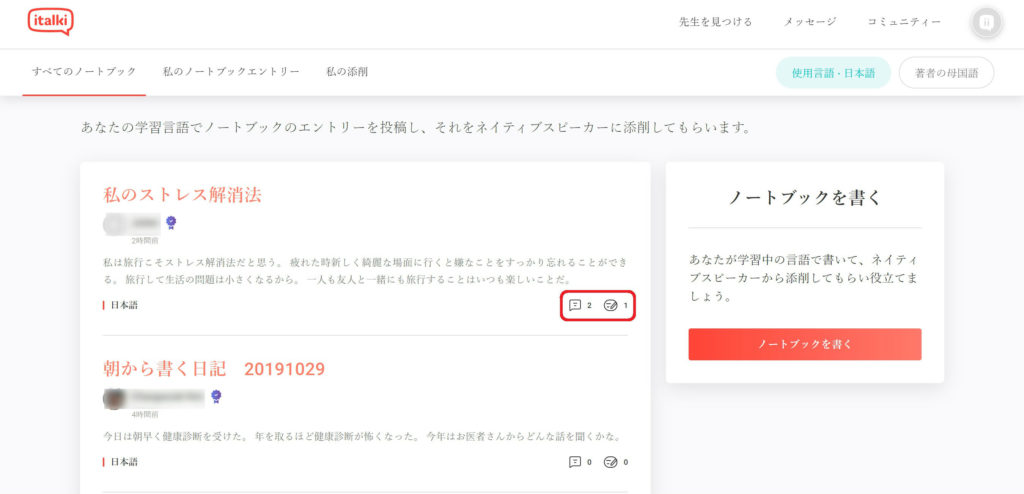
ここが0の場合まだだれもコメントも訂正もしていない形です。
逆に1や2等それぞれ表示があった場合、その数字はコメントと訂正の数を意味します。
訂正されていても、新たに訂正文を追加で送ることもできます。
より適切な訂正ができる場合は、追加してあげましょう。
上から見ていき、自分が訂正できそうだ、という文が見つかったら直接文をクリックします。
文章の詳細画面が表示されます。
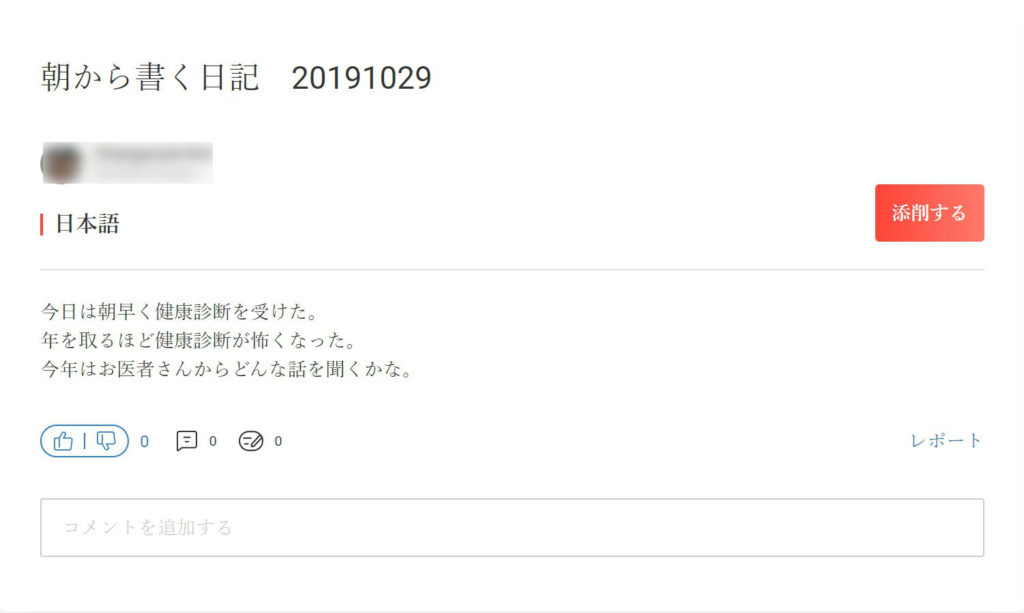
右側にある“添削する”のボタンをクリックすると添削画面に切り替わります。
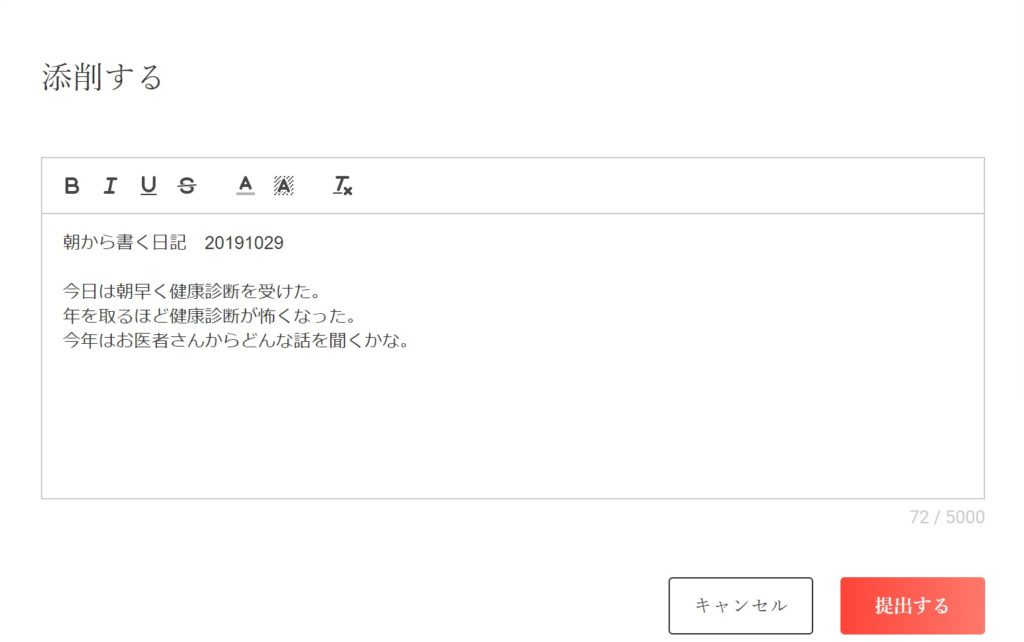
文章がそのまま表示されるので、これを訂正します。
訂正する場所は横棒で消したり、追加する場所は赤文字にするなどして訂正をいれます。
ちょっと訂正してみました。
“忙しかって”となっていたので、“かって”を横線で消して、“くて”を赤色で追加してみました。
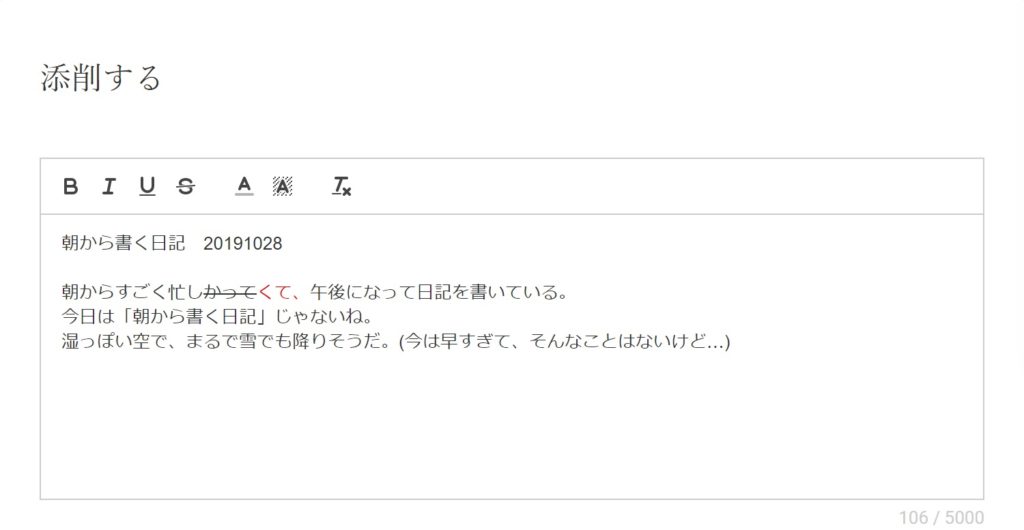
最後に“提出する”を押して完了です。
訂正文が追加されます。
訂正ではなく、コメントだけ入れたい場合は直接文章の下に表示されている枠内にメッセージを入力して、“提出する”をクリックします。
もっと気軽に、良いね・良くないね、ボタンも押せるようになっていますね。
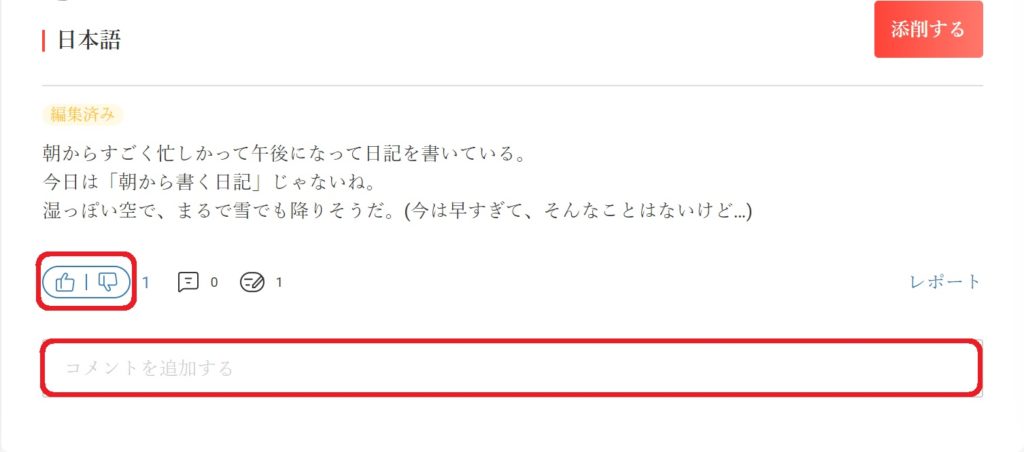
文章を添削してもらう場合
自分が文章を添削してもらいたい場合、右側にある“ノートブックを書く”をクリックします。
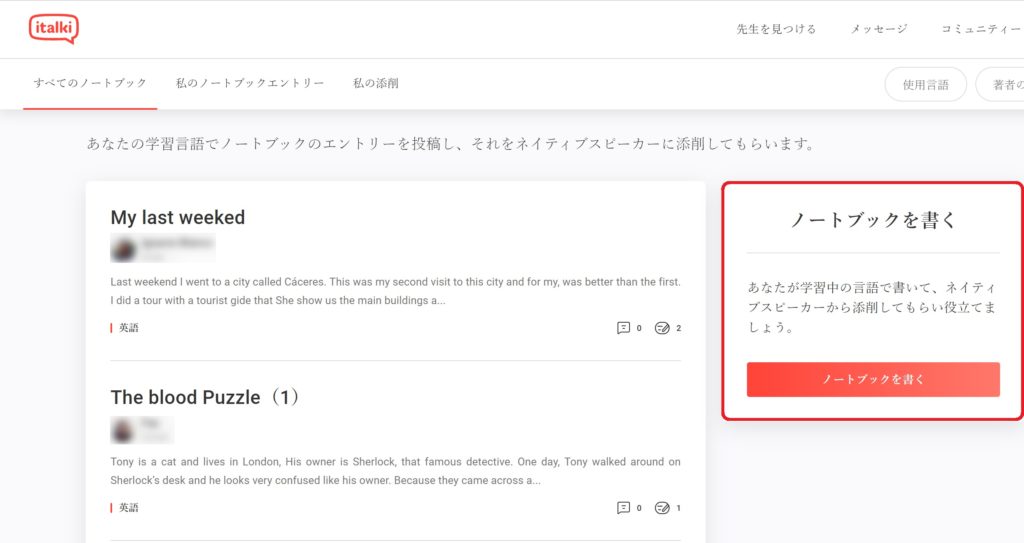
下記各項目を入力・選択します。
ノートブックエントリー:文章
このノートブックエントリーは で書かれています:日本語・英語等選択
写真をアップロードする (オプション):写真を添付(必要であれば)
最後に“提出する”をクリックして完了です。
後は誰かが添削してもらうのを待つのみです。
添削された場合やコメントが入った場合には通知でお知らせがくるはずです。
先生を見つける
トップページ上部の「先生を見つける」をクリックします。

italkiに登録している先生がランダムに表示されます。
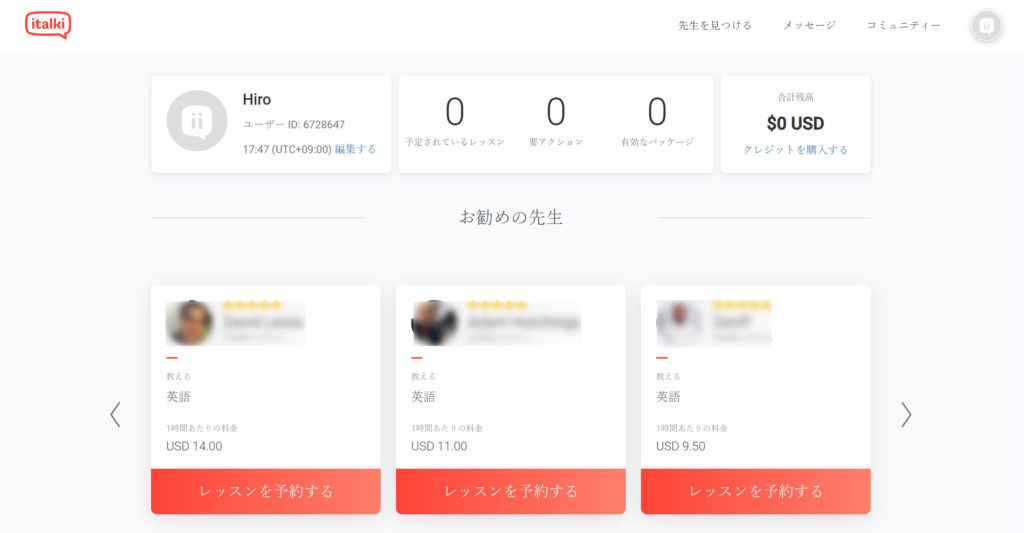
こちらもランゲージパートナー探しの時と同様に、自分に合った先生が探せるよう設定で絞りこみましょう。
ちなみに探している先生は、初めの方に設定したご自身の学習したい言語に対応して自動で設定されています。
自分の場合は英語に設定したので、一番上に英語が表示されています。
もし違う言語になっていた場合、直接クリックして学びたい言語を選択してください。

上部には「出身地・他に話せる言語・料金・実施可否・先生のタイプ・カテゴリー・母国語話者」の表示があります。
各項目を設定していきます。

「出身地」は探している先生の出身国です。
1ヵ国だけでなく、2ヵ国・3ヵ国と複数選択も可能です。
「他に話せる言語」は先生が母国語以外で使える言葉となります。
日本語も理解できる先生を見つけたい場合、ここに日本語を選択します。
「料金」は最低$4から最高で$80で選択することができます。
ざっと確認した限りでは、$8~$45でほとんどの先生が金額を設定しています。
基本プロの先生は資格を保持していないアマチュアの先生より値段は高い形です。
「実施可否」は自分がレッスンを受けたい時間や曜日を選択します。
「先生のタイプ」はプロで資格を持っていたりする先生、もしくは一般の方から選択することができます。
値段をとるか質をとるか、という部分もあるので(もちろん値段が安いから質が悪いというわけではありません)、ご自身の状況に合わせてご選択ください。
「母国語話者」はネイティブの先生か非ネイティブの先生か、の選択です。
基本的にはネイティブの先生を選んだほうが良いかと思います。
他に話せる言語:母国語以外で先生が話せる言語
料金:$4~$80の間で選ぶことができます
実施可否:レッスンを受けたい時間や曜日の設定
先生のタイプ:プロの先生とコミュニティー・チューター(一般のアマチュア)から選択
母国語話者:自分の学びたい言葉のネイティブかどうか
フィルターにかけた条件に適した先生が一覧ででてきます。
この中から気になる先生がいたら直接クリックします。
先生の紹介動画だけ見たい場合、右側の動画再生ボタンをクリックすると動画が再生されます。
先生の自己紹介の詳細をここで確認することができます。
自己紹介・動画以外にも下にスクロールすると、「レッスン・統計情報・レビュー」を確認することができます。
「レッスン」は先生によってカテゴリーと値段を分けています。
例えばテスト用の学習だったら$12、簡単な会話の練習なら$10といった具合です。
「統計情報」では、先生が完了したレッスン・問い合わせに対する先生の返信率・レッスンの出席率をみることができます。
できる限りどれも100%に近い先生が望ましいですね。
「レビュー」は受けた人達からの評価ですね。
このレッスンを受けた人達の声も参考になりますね。
統計情報:先生が完了したレッスン・メッセージへの返信率・受けた人の出席率
レビュー:レッスンへの出席率
この先生の授業を受けたい、と思ったら、右上の“今すぐ予約しましょう”を選択します。
その前にいろいろ確認したいことがある場合、“先生に連絡”でメッセージを送ります。
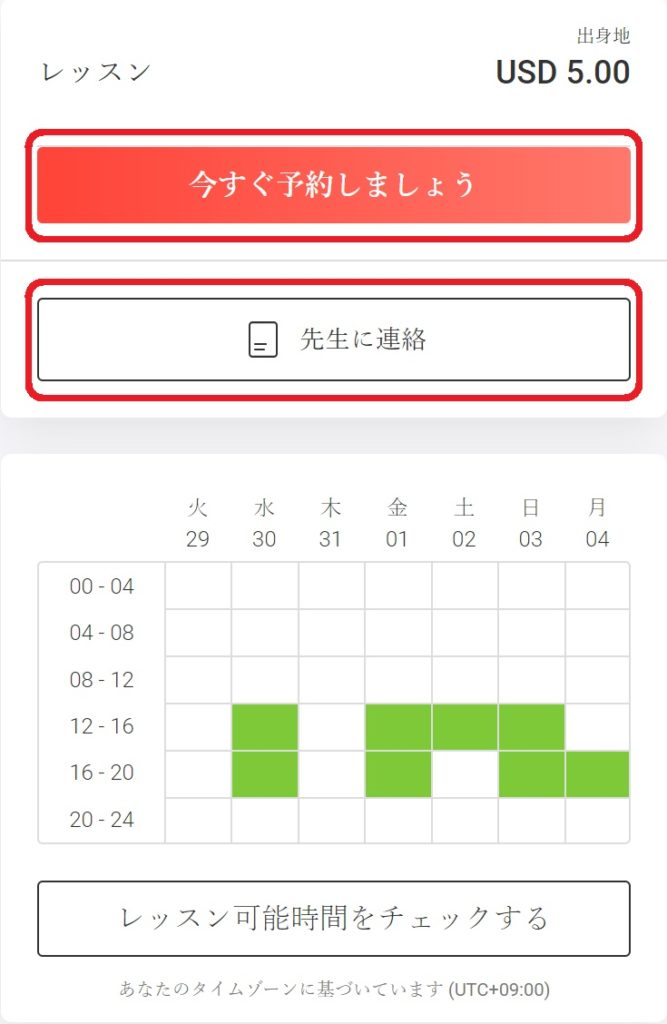
その下にはレッスン受講が可能時間もあるのでここもクリックして詳細スケジュールを確認しましょう。
緑色で示されている部分が予約可能な曜日の時間となります。
斜めの線は既にほかの生徒の方で埋まっている状態となります。
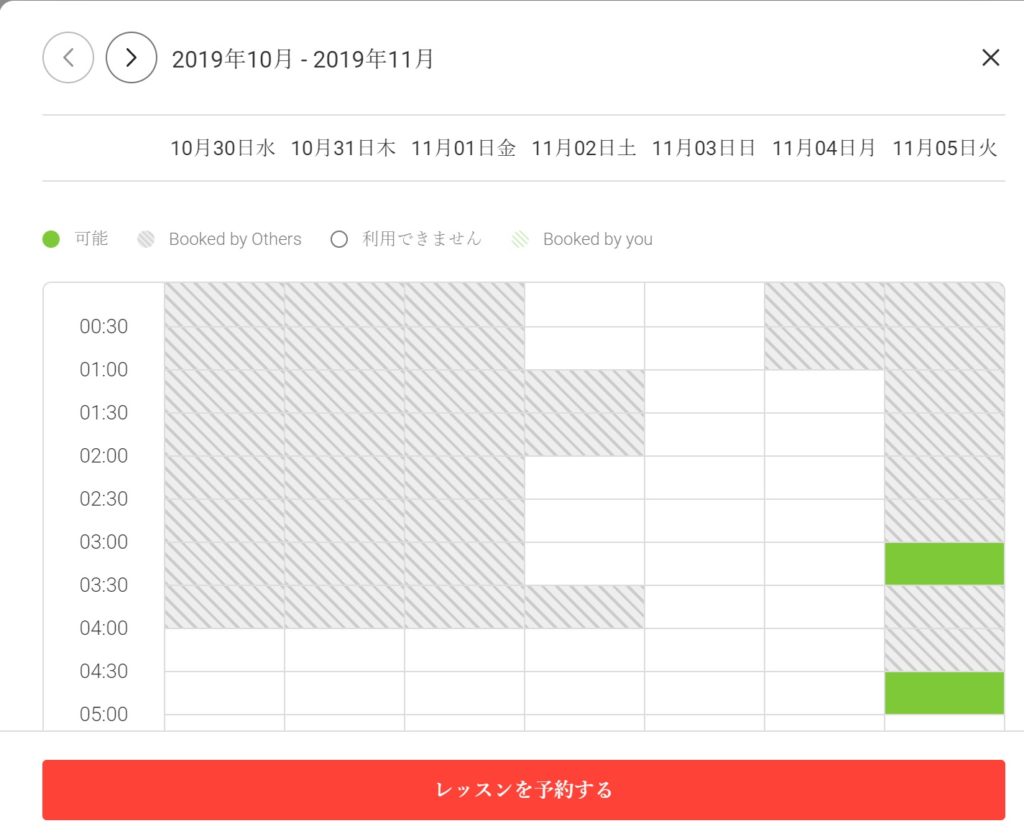
レッスンを受ける場合、個人的には通常のレッスンよりも30分の体験レッスンをお勧めします。
“今すぐ予約をしましょう”、をクリックすると一番上に“30分の体験レッスン”と表示されているはずです。
実際に少し話してみないと自分に合うか合わないか分からないからです。
また、体験レッスンは値段が通常の半額なので価格的にも負担が少ないです。
体験しなくてももうこの人で決めた、という場合は通常の1時間~のフルのレッスンで良いかなと思います。
今はとりあえず保留だけれどこの先生は気になるしまた後で確認したい、という場合は自己紹介動画右下にある“♡(ハートマーク)”をクリックしてブックマークをしておきましょう。
ランゲージパートナーを選ぶ時のポイント

信頼できお互いに学びあえる相手を見つける
ランゲージパートナーを選ぶ際には、できる限り日本語を学んでいる学習者を探すことをお勧めします。
お互いに言語を教えあえるからです。
また、日本語を学んでいるということは相手は日本に興味を持っているはずなのでその分会話も弾みます。
自己紹介をしっかり書いているかどうかも大切ですね。
本気で学びたい、と思っている人程しっかりと自己紹介文を書いています。
その他にレッスンフィードバックやノートブックのエントリー等もどれだけ積極的にitalkiに関わって言語の勉強をしているかの指標になります。
自分から探しにいく
登録したら、まずは積極的に自分から動くことがとても大切です。
待っているだけだと、基本進展がありません。
気になる相手を見つけたら、メッセージを送りましょう!
この時に大切なのは、適当なコピペ的な文章を送るのではなく、しっかりと心を込めた文章を送ることです。
相手のプロフィールをしっかりと読んだうえでメッセージを送りましょう。
同時に自分のことを主張する前に、相手に自分が何をギブできるのかも伝えられると良いですね。
また、1度連絡して返事が来なかったからおしまい、ではなくどんどん次へ動いて行きましょう!
返信をくれる人もいればくれない人もいます。
もらえたらラッキーぐらいの感覚で動いていきましょう!
動いた数だけ繋がれる人も増えます。
自分ももうずいぶん前ですが、この時にメッセージを送って繋がった友達とは数年経った今でもメッセージのやり取りやスカイプで話をしています。
先生を見つける時のポイント

本気の英語の場合はプロの教師
本気で英語を学習する場合、やはりプロの教師を選択することがお勧めです。
専門の資格を持っていたり、学校で教えていたりと、経験がある人は教え方に精通しています。
個々に合ったやり方でレッスンを進めてくれるはずです。
その分料金も一般のコミュニティー・チューターより少し高いかもしれませんがその分の価値はあると思います。
中にはコミュニティー・チューターとほぼ変わらない値段の人もたまにですがいたりもするので、そのような人を探すのも手ですね。
フランクに英語を話したいだけの場合はコミュニティー・チューター
そんなに気負って英語を話すつもりはなく、あくまで英語のとっかかりのため、ただ英語を話す機会が欲しいだけ、という人の場合はコミュニティー・チューターがお勧めです。
相手もなにか特別高度な言語の資格や経験があるわけではないので(中には持っている方もいますが)、気軽に話すことができます。
また、料金がプロの教師よりも安いです。
逆にプロの教師と変わらないぐらい高い人も時々いたりします。
英語に日常で触れる機会がないから話す場が欲しい、まず慣れるために英語を話したい、という人はコミュニティー・チューターが良いと思います。
友達感覚でお気軽に会話を楽しむことができるはずです。
まとめ
無料で言語を学んだり外国の友人を作りたい場合でも、有料で言語を学びたい場合でもitalkiはお勧めできます。
自分はまだ無料でしか使ったことがないのですが、実際に英語の文章を添削してもらったり逆に自分が添削したり、友人を作ることもできました。
英語を勉強しているけれど英語に触れる機会がない、という人にはとっかかりとして使いやすいサイトだと思います。
自分は今度英検の面接があるので、面接対策用にも有料で申し込もうか現在検討中です!
その他italki(アイトーキ)関連記事
ITALKI(アイトーキ)とは?評判はどんな感じ?
ITALKI(アイトーキ)で日本語の先生になる方法と手順!!
その他お勧め語学学習アプリ
HELLOTALKってなに?ハロートークのアプリの登録方法をお伝えします!
HELLOTALKの口コミと評判!実際に約3年使った感想もお届けします!